Les traductions sont fournies par des outils de traduction automatique. En cas de conflit entre le contenu d'une traduction et celui de la version originale en anglais, la version anglaise prévaudra.
Types visuels sur Amazon QuickSight
Amazon QuickSight propose une gamme de types visuels que vous pouvez utiliser pour afficher vos données. Utilisez les rubriques de cette section pour en savoir plus sur les fonctionnalités de chaque type de représentation visuelle.
Mesures et dimensions
Nous utilisons le terme mesure pour désigner les valeurs numériques que vous utilisez pour la mesure, la comparaison et l'agrégation dans les représentations visuelles. Une mesure peut être un champ numérique, tel que le coût du produit, ou un agrégat numérique sur un champ de n'importe quel type de données, tel que le nombre de transactions. IDs
Nous utilisons le terme dimension ou catégorie pour nous référer aux champs de texte ou de date qui peuvent être des éléments, comme des produits ou des attributs, associés aux mesures et pouvant être utilisés pour les partitionner. Des exemples sont la date de vente pour les chiffres de vente ou le fabricant du produit pour les numéros de satisfaction client. Amazon identifie QuickSight automatiquement un champ en tant que mesure ou dimension en fonction de son type de données.
Les champs numériques, comme les codes postaux et la plupart des numéros d'identification, peuvent agir en tant que dimensions. Il est utile de donner à ces champs un type de données de chaîne lors de la préparation des données. Amazon QuickSight comprend ainsi qu'elles doivent être traitées comme des dimensions et qu'elles ne sont pas utiles pour effectuer des calculs mathématiques.
Vous pouvez modifier l'affichage d'un champ sous forme de dimension ou de mesure sur une analysis-by-analysis base. Pour de plus amples informations, veuillez consulter Champs comme dimensions et mesures.
Limites d'affichage
Tous les types de représentations visuelles limitent le nombre de points de données qu'ils affichent, afin que les éléments des représentations visuelles (comme les lignes, les barres ou les bulles) soient toujours faciles à afficher et analyser. La représentation visuelle sélectionne le premier nombre de lignes n à afficher jusqu'à la limite pour ce type de représentation visuelle. La sélection se fait soit en fonction de l'ordre de tri, s'il a été appliqué, soit dans l'ordre par défaut.
Le nombre de points de données pris en charge varie selon le type d'élément visuel. Pour en savoir plus sur les limites d'affichage pour un certain type de représentation visuelle, veuillez consulter la rubrique pour ce type.
Le titre de la représentation visuelle identifie le nombre de points de données affichés si vous avez atteint la limite d'affichage pour ce type de représentation visuelle. Si vous avez un ensemble de données volumineux et que vous souhaitez éviter d'atteindre la limite d'affichage visuel, utilisez un ou plusieurs filtres pour réduire la quantité de données affichée. Pour plus d'informations sur l'utilisation de filtres avec des représentations visuelles, consultez Filtrer les données sur Amazon QuickSight.
Pour les tableaux de bord et les analyses, Amazon QuickSight prend en charge les éléments suivants :
-
50 ensembles de données par tableau de bord
-
20 feuilles par tableau de bord
-
30 objets de visualisation par feuille
Vous pouvez également choisir de limiter le nombre de points de données que vous souhaitez afficher dans votre représentation visuelle avant qu'ils soient ajoutés à la catégorie other. Cette catégorie contient les données agrégées pour toutes les données au-delà de la limite de coupure pour le type de représentation visuelle que vous utilisez - celle que vous imposez ou celle basée sur les limites d'affichage. Vous pouvez utiliser le menu d'élément visuel pour choisir d'afficher la catégorie other. L'autre catégorie n'apparaît pas sur les diagrammes de dispersion, les cartes thermiques, les cartes, les tableaux (rapports tabulaires) ou les indicateurs de performance clés (KPIs). De même, il n'affiche pas si l'axe x est une date sur les graphiques linéaires. La recherche dans la catégorie other n'est pas prise en charge.
L'image suivante indique la catégorie other sur un diagramme à barres.

L'image suivante indique la catégorie other dans un tableau croisé dynamique.
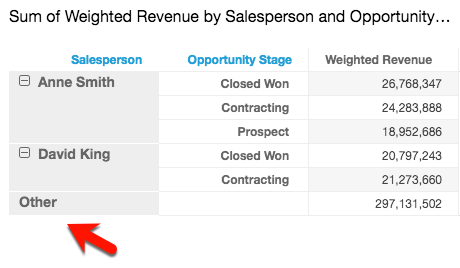
Masquer ou afficher la catégorie other
Utilisez la procédure suivante pour masquer ou afficher la catégorie « other ».
Masquer ou afficher la catégorie « other »
-
Sur la page d'analyse, choisissez la représentation visuelle que vous souhaitez modifier.
-
Sélectionnez le menu de représentation visuelle dans le coin supérieur droit de la représentation visuelle, puis choisissez Hide "other" category ou Show "other" category, le cas échéant.
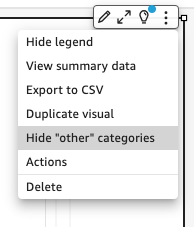
Personnalisation du nombre de points de données à afficher
Vous pouvez choisir le nombre de points de données à afficher sur l'axe principal de certaines représentations visuelles. Lorsque ce nombre est affiché dans le graphique, tous les autres points de données sont inclus dans la catégorie « other ». Par exemple, si vous choisissez d'inclure 10 points de données sur 200, 10 s'affichent dans le graphique et 190 intègrent la catégorie « other ».
Pour accéder à ce paramètre, choisissez le menu de représentation visuelle en forme de v, puis choisissez Format visual (Mettre en forme une représentation visuelle). Vous pouvez utiliser le tableau suivant pour déterminer le champ qui contient le paramètre de point de données ainsi que le nombre de points de données que le type de représentation visuelle affiche par défaut.
| Type de représentation visuelle | Où trouver le paramétrage de point de données | Nombre de points de données par défaut |
|---|---|---|
|
Graphique à barres horizontales |
Axe de Y - Nombre de points de données affichés |
10 000 |
|
Graphique à barres verticales |
Axe de X - Nombre de points de données affichés |
10 000 |
|
Graphique mixte |
Axe de X - Nombre de points de données affichés |
2 500 |
|
Carte thermique |
Lignes - Nombre de lignes affichées Columns - Nombre de colonnes affichées |
100 |
|
Graphique linéaire |
Axe de X - Nombre de points de données affichés |
10 000 |
|
Graphique à secteurs |
Groupe/Couleur - Nombre de tranches affichées |
20 |
|
Arborescence |
Regrouper par - Nombre de carrés affichés |
100 |